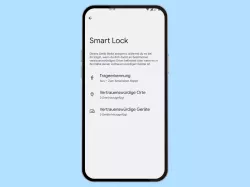Oppo: Smart Lock einrichten - Smartphone automatisch entsperren
Verwende Smart Lock um dein Oppo-Smartphone automatisch entsperren zu lassen.
Von Simon Gralki · Zuletzt aktualisiert am
Mit Smart Lock kann man das Handy dauerhaft entsperren und so die Eingabe des Passwortes der Displaysperre umgehen. Hier erklären wir, wie man beispielsweise vertrauenswürdige Orte hinzufügen oder Bluetooth-Geräte zum Entsperren hinzufügen kann.
Smart Lock ist eine Entsperrmethode, mit der das Oppo-Handy unter gewissen Voraussetzungen entsperrt bleiben kann, ohne dass das Bildschirm-Timeout einsetzt. Hierbei kann der Nutzer individuell festlegen, ob die automatische Bildschirmsperre beim Tragen oder an vertrauenswürdigen Orten umgangen werden soll. Bei den vertrauenswürdigen Orten über Google Maps, wie beispielsweise die Arbeit oder das eigene Zuhause, wird das Handy automatisch entsperrt, sobald man sich in dem festgelegten Umkreis befindet, ähnlich wie es zuvor mit dem Entsperren bei bekannten WLAN-Netzwerken der Fall war, nur dass hierbei der Standort verwendet wird.
Auch kann man das Oppo-Handy mit Bluetooth-Geräten wie Smartwatch, Autoradio oder beispielsweise Laptops entsperren, die zuvor gekoppelt wurden, um beispielsweise im Büro nicht immer die Entsperrmethode der Displaysperre mit Muster, PIN oder Passwort eingeben zu müssen.
Trageerkennung
Mit der Trageerkennung bleibt das Oppo-Smartphone für die Zeit, in der es getragen wird, entsperrt. Hierbei erkennt das Gerät mittels Sensoren, wenn es sich in Bewegung befindet.
Dadurch wird ein erneutes Entsperren durch Eingabe des Passwortes der Displaysperre oder durch Scannen des Fingerabdruckes umgangen.
Hinweis: Smart Lock kann nicht erkennen, wer das Gerät trägt, weshalb ein Fremdzugriff theoretisch möglich ist.







- Öffne die Einstellungen
- Tippe auf Passwort & Sicherheit
- Tippe auf Systemsicherheit
- Tippe auf Smart Lock
- Gebe dein Sperrbildschirm-Passwort ein
- Tippe auf Trageerkennung
- Aktiviere oder deaktiviere Trageerkennung verwenden
Vertrauenswürdigen Orte
Das Hinzufügen von vertrauenswürdigen Orten in Smart Lock bietet einen Umkreis von ca. 50 Metern, in denen das Oppo-Handy automatisch entsperrt bleibt oder wird, sobald es sich darin befindet.
Hinweis: Die Verwendung beziehungsweise Ermittlung des Standortes muss aktiviert sein.









- Öffne die Einstellungen
- Tippe auf Passwort & Sicherheit
- Tippe auf Systemsicherheit
- Tippe auf Smart Lock
- Gebe dein Sperrbildschirm-Passwort ein
- Tippe auf Vertrauenswürdige Orte
- Tippe auf Vertrauenswürdigen Ort hinzufügen
- Suche und wähle den gewünschten Ort
- Bestätige mit Ok
Vertrauenswürdige Geräte
Dank Smart Lock können wir das Oppo-Smartphone automatisch entsperren, sobald es sich mit einem vertrauenswürdigen Gerät verbunden hat. Dies kann eine SmartWatch, Fitnesstracker, Freisprecheinrichtung des Autos oder auch einfach Kopfhörer/Headsets sein.
Besteht eine Verbindung mit einem Bluetooth-Gerät, welches auch als vertrauenswürdiges Gerät festgelegt ist, bleibt das Oppo-Smartphone entsperrt, solange es sich in Reichweite befindet.
Hinweis: Eine erfolgreiche Kopplung über Bluetooth muss zuvor vorgenommen worden sein.









- Öffne die Einstellungen
- Tippe auf Passwort & Sicherheit
- Tippe auf Systemsicherheit
- Tippe auf Smart Lock
- Gebe dein Sperrbildschirm-Passwort ein
- Tippe auf Vertrauenswürdige Geräte
- Tippe auf Vertrauenswürdige Geräte hinzufügen
- Wähle ein bereits gekoppeltes Gerät oder koppel ein neues Gerät
- Bestätige mit Hinzufügen
In unserem umfassenden Oppo Guide erklären wir Schritt für Schritt das Betriebssystem ColorOS. Diese Anleitung ist ein integraler Bestandteil davon.
Häufig gestellte Fragen (FAQ)
Was ist Smart Lock?
Mit Smart Lock kann das Oppo-Handy entsperrt bleiben, wenn man es bei sich trägt oder wenn man sich beispielsweise an vertrauenswürdigen Orten oder in der Nähe von verbundenen Bluetooth-Geräten befindet.
Wie kann man das Handy über Bluetooth entsperren?
Mit der Sicherheitsfunktion Smart Lock auf dem Oppo-Smartphone kann man das Handy in Reichweite von Bluetooth-Geräten entsperren, die zuvor gekoppelt wurden.
Was bedeutet vertrauenswürdige Geräte?
Über die vertrauenswürdige Geräte von Smart Lock kann der Nutzer sein Oppo-Handy automatisch entsperren, wenn es sich in der Nähe von Bluetooth-Geräten befindet. Die Voraussetzung dafür ist das Koppeln von Bluetooth-Geräten.
Wie kann man das Handy immer entsperrt lassen?
Über die Smart Lock-Funktion auf dem Oppo-Gerät kann man das Handy dauerhaft an vertrauenswürdigen Orten entsperrt lassen. Hierbei können die Orte wie Zuhause oder das Büro selbst bestimmt werden.